Yeni Başlayanlar İçin 15 Bilgisayar Oluşturma İpucu: 2023'te Bilgisayar Nasıl Oluşturulur
Yayınlanan: 2023-11-21Bir oyun bilgisayarı toplarken, genel deneyimi daha iyi hale getiren küçük şeylere dikkat etmek zordur; örneğin bilgisayar bileşenlerine çok fazla para harcamak, termal macun hakkında çok fazla düşünmek, CPU'ların temel versiyonu yerine daha yüksek versiyonunu seçmek. oyun iş yükleri ve daha fazlası. Kağıt üzerinde bu şeyler çok küçük görünüyor ve çoğu insan , Windows PC'leri açılıp çalışmaya başlar başlamaz bunları unutuyor.

Ancak yakından baktığınızda, bunların bireysel olarak büyük sorunlar olmadığını, ancak grup halinde baktığınızda Windows deneyiminizi büyük ölçüde geliştirebileceklerini fark edeceksiniz. Basit bilgisayar ipuçlarını takip ederek ve bunların genel kullanıcı deneyimini nasıl iyileştirebileceğini anlayarak, yalnızca performans avantajları elde etmekle kalmayacak, aynı zamanda iyi bilgisayar çevre birimleri gibi başka şeyler için kullanabileceğiniz paradan da tasarruf edeceksiniz.
Bir bilgisayar toplama sırasında ve sonrasında genel deneyiminizi geliştirmeye hazırsanız, doğru bloga geldiniz, çünkü bu blogda size birçok bilgisayarı geliştirmek için kullanabileceğiniz 15 temel bilgisayar oluşturma ipucu vereceğiz. Bu nedenle 1 numaralı ipucundan başlayarak bilgisayar oluşturma ipuçlarımıza bir göz atalım.
İçindekiler
Yeni Başlayanlar İçin 15 Bilgisayar Oluşturma İpucu
PC bileşenlerine aşırı harcama yapmayın
PC bileşenlerine çok fazla harcama yapmak 2016 veya 2017'de iyi bir seçenek olabilir, ancak bu günlerde temel bilgiler bile etkili oluyor. Hangi bileşenin daha iyi olduğunu anlamak için ihtiyaçlarınız konusunda net olmanız gerekir. Eğer bir oyuncuysanız ve bir oyun bilgisayarı toplamak istiyorsanız, Core i5 veya Ryzen 5 şu anda en iyi seçimdir çünkü 1080p'de oyun oynamak için 6 çekirdekli bir CPU'dan fazlasına ihtiyacınız olmayacaktır. Daha yüksek çözünürlüklerde oynatıldığında CPU kullanımı daha da düşer.

Bu, GPU ile ilgili önemli bir PC oluşturma ipucudur. GPU'lara da daha fazla harcama yapmayın. Verimlilik açısından iyileştirmeler olsa da mevcut grafik kartlarının performans iyileştirmeleri çok büyük değil. Büyük bir performans artışı elde edemezsiniz. Aslında, mümkünse son nesil bileşenleri satın almaya çalışmanız gerektiğini söyleyebiliriz çünkü bunlar aşağı yukarı aynı sonuçları verecek ve cüzdanınızı daha az yoracaktır.
Bu bilgisayar oluşturma ipucu aynı zamanda anakartınız, kasanız ve belleğiniz için de geçerlidir. Bu nedenle, önce kullanım durumunuzu düşünün ve ardından bunun gibi bilgisayar oluşturma ipuçlarını takip ederek bilinçli bir satın alma işlemi yapın.
Termal macun uygulamasını fazla düşünmeyin
Birçok kişi termal macun uygulamasını abartıyor ancak bu, PC toplama için en önemli ipuçlarından biridir. Termal macun sürerken çok fazla düşünmeyin. Çok azı termal iletkenlik açısından kötüdür, ancak çok fazlası herhangi bir soruna neden olmaz ve mükemmel miktarda macun gayet iyidir. En iyi sonuçları almak için ne kadar termal macun kullanacağınızı düşünmek yerine onu IHS'ye düzgün bir şekilde yaymaya çalışın.
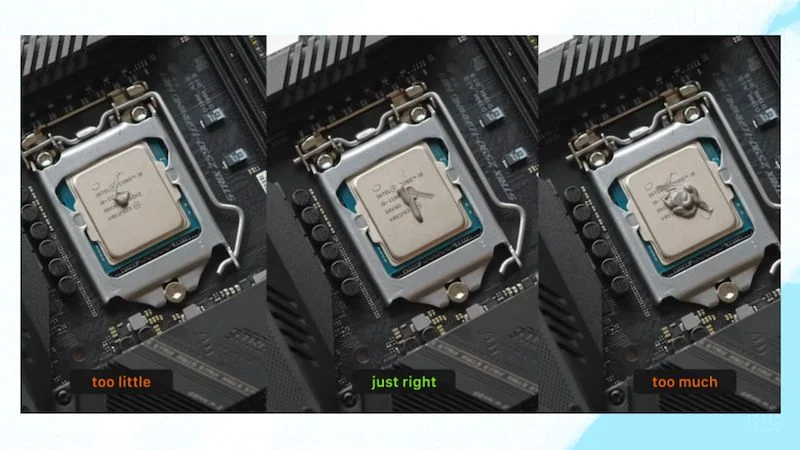
Ayrıca yüksek kaliteli bir termal bileşik kullanmaya çalışın. Noctua ve Cooler Master gibi birçok firma, isterseniz kullanabileceğiniz mükemmel termal macunlar üretiyor.
HDD yerine SSD kullanın
Sabit diskler yığın depolama için mükemmel olsa da, SSD'ler bugünlerde daha ucuz ve daha uygun maliyetli hale geliyor. Elbette medyanızı veya eski dosyalarınızı depolamak için büyük bir sabit sürücü kullanabilirsiniz, ancak bu bilgisayar oluşturma ipucunu takip etmenizi ve işletim sisteminiz için bir SSD almanızı ve onu ana sürücünüz haline getirmenizi öneririz. Ayrıca, çok fazla oyun oynuyorsanız veya fotoğraf ya da video düzenleme gibi yaratıcı bir şey yapıyorsanız, yalnızca bir SSD kullanın ve bir HDD'yi aklınızdan bile geçirmeyin.

Bu bilgisayar oluşturma ipucunu takip ederseniz, ana hat süreleri ve oyun yükleme süreleri gibi şeylerin önemli ölçüde iyileşeceğini ve hatta video düzenleme performansınızın bile iyileşeceğini göreceksiniz. İyileştirmelerin pratikte nasıl sonuç verdiğini bilmek istiyorsanız, sayıları kendiniz görmek için bir disk hızı testi uygulaması kullanmanız yeterlidir. Bu, ister ilk bilgisayarınızı topluyor olun, ister halihazırda bir PC'niz olsun, herkesin izlemesi gereken bir PC oluşturma ipucudur.
Her şeyi aşırı sıkmayın
Yeni başlıyorsanız lütfen bu PC oluşturma ipucunu izleyin. Pek çok kişi PC bileşenlerini aşırı sıkma eğilimindedir çünkü gevşemeyeceklerini düşünürler, bu doğrudur. Ancak bu genellikle küçük vidaların gevşemesine neden olur ve artık bileşenlerinizi sabitleyemezsiniz. Her zaman %95 civarında bir sızdırmazlık hedeflemeye çalışın.
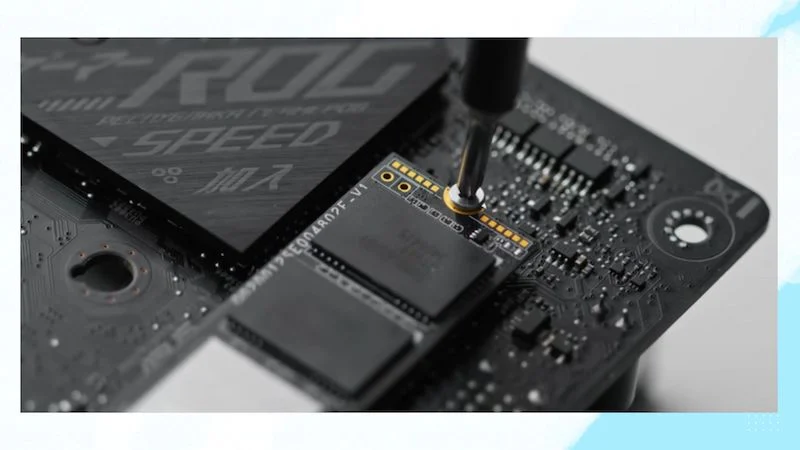
Bu PC oluşturma ipucu tek bir durumda, yani CPU soğutucusunu ve CPU pompa kafasını sıkarken geçerli olmayabilir. Bu durumda, yalnızca %100 sıkılıkla ilerlemeli ve aşırıya kaçmamalısınız çünkü bu, CPU'nuz üzerinde yanlış bir baskı oluşturabilir.
Bileşen yerleşimini düzenli tutun
Bu bilgisayar oluşturma ipucunu takip ederseniz, bir bilgisayar oluşturmanıza yardımcı olacaktır. Bir PC oluştururken belirli bir modeli izlemeniz gerekir. Bunu size ayrıntılı olarak açıklayacağız: PC'nizi monte ederken bu PC oluşturma ipucunu takip edin, çünkü bu tüm süreci kolaylaştıracaktır: Her zaman önce CPU'nuzu anakarta, ardından SSD'nize, ardından RAM'inize ve ardından CPU soğutucu braketlerine takın. anakartınıza ve ardından anakartınızı kasanıza yerleştirin. Bu süreci takip ettiğiniz takdirde ekstra bir çaba harcamadan PC'nizin montajını gerçekleştirebilirsiniz.
- İlk önce CPU'yu anakarta takın.
- Daha sonra SSD'yi takın.
- Daha sonra RAM'i takın.
- Ardından doğru CPU soğutucu braketlerini takın.
- Daha sonra anakartı kabine takın.
Bunlar, fazladan çaba harcamanıza gerek kalmadan sizi mükemmel bir bilgisayar yapısına götürecek doğru ilk adımlardır.
Bilgisayar oluşturmak için uygun bir araç seti kullanın
Bu, herkesin takip etmesi gereken basit bir bilgisayar oluşturma ipucudur. Bazen bir bilgisayar oluşturmak için bir tornavida ve makastan daha fazlasına ihtiyacınız olur. Çoğu bileşeni aynı tornavidayla sıkabiliyor olsanız da, üst düzey bir bilgisayar oluştururken doğru araçların doğru bilgisayar bileşenleri kadar önemli olduğunu bilmeniz gerekir.

Doğru araç seti, üst düzey bir bilgisayara birden fazla bileşen kurmanızı kolaylaştıracaktır; bu nedenle, bir bilgisayar toplamaya başlamadan önce bu bilgisayar oluşturma ipucunu göz önünde bulundurun.
Doğru soğutma önemlidir
Bu bilgisayar oluşturma ipucunu takip ederseniz, yalnızca iyi bir performans elde etmekle kalmaz, aynı zamanda bilgisayarınızın termal performansını da artırabilirsiniz. Birçok kişi temel bileşenlere daha fazla para harcama eğilimindedir ki bu yanlış değildir, ancak bileşenlerini soğutmayı unuturlar. En iyi performans için bilgisayarınızda iyi bir hava akışına ihtiyacınız vardır. Bilgisayarınızdaki hava dolaşımını iyileştirmek için bu küçük bilgisayar oluşturma ipuçlarını izleyin.


- CPU'nuzu soğutmak için yüksek kaliteli bir AIO soğutucu (Tek Soğutucu) kullanın; i3, i5, Ryzen 3 veya Ryzen 5 için tercihen Hava Soğutucu kullanın ve i7, Ryzen 7 veya i9 veya Ryzen için AIO'yu kullanmaya çalışın 9.
- Bunu başarmak için her zaman eşit sayıda giriş ve çıkış fanı kullanarak nötr bir hava akışı sağlamaya çalışın.
- En iyi hava akışı ve gürültü performansını sağlayan fanları seçmeye çalışın.
- Birden fazla fan takamıyorsanız GPU'yu soğutmak için alt tarafa yalnızca bir giriş fanı takmalısınız.
- Negatif hava akışı, ITX PC yapılarında daha iyi çalışır.
Bu ucuz fanlara göz atın. İyi bir hava akışı sağlarlar ve aynı zamanda biraz ARGB yeteneğine sahiptirler:
Deepcool CF 120 Plus Fanlar ve Cooler Master SickleFlow 120 V2 ARGB Fanların her ikisi de, 3 fandan oluşan bir kit satın almak istiyorsanız harika fanlardır ve her fan ayrı ayrı da mevcuttur.
İyi bir Güç kaynağı alın
Bu bilgisayar oluşturma ipucunu takip etmeniz, bilgisayarınızı uzun süre sigortalamak gibidir. Evet, iyi bir güç kaynağı önemlidir çünkü iyi bir güç kaynağı PC bileşenlerinizi güç dalgalanmalarından ve aşırı elektrik kesintilerinden koruyabilir. İyi bir güç kaynağı yalnızca bileşenlerinizi güvende tutmakla kalmaz, aynı zamanda PC bileşenlerinizin maksimum performansta çalışmasına da yardımcı olur.

PC bileşenlerinizin maksimum yüküne göre güç kaynağını seçmek için, CPU veya GPU'nuzun web sitesini ziyaret ederek, maksimum watt değerlerini ekleyerek ve ardından gelecekteki genişleme için %20-30 daha ekleyerek PC bileşenlerinizin yükünü hesaplayabilirsiniz. .
Ayrıca her zaman CoolerMaster ve Deppcool gibi saygın markaların güç kaynaklarını kullanın ve Güç Kaynağı Katmanı listesini ziyaret etmeyi unutmayın. Bu, sizin için en iyi PSU'nun hangisi olduğunu bulmanıza yardımcı olacaktır. Ancak orta sınıf bir bilgisayar toplamak istiyorsanız Seviye C'nin altına inmeyin. Ve her zaman 80+ Bronze, Silver veya Platinum gibi kademe derecesine sahip bir PSU satın alın.
Bu bilgisayar oluşturma ipucunu takip edip iyi bir PSU alırsanız, gelecek yıllara hazır olacaksınız.
PC yapılarınızı önceden planlayın
PC toplama konusunda yeniyseniz kesinlikle bu ipucunu izlemelisiniz. Her zaman önce yapınızı planlayın. PC PARÇA SEÇİCİSİ'nin en iyi arkadaşınız olduğunu unutmayın. Parça sipariş etmeden önce bir PC planlamak her zaman iyi bir uygulamadır çünkü bu size parçalarınızın uyumluluğu hakkında bir fikir verir ve aynı zamanda PC parçalarınız için en iyi fiyatları verir, bu da size çok para kazandırabilir.
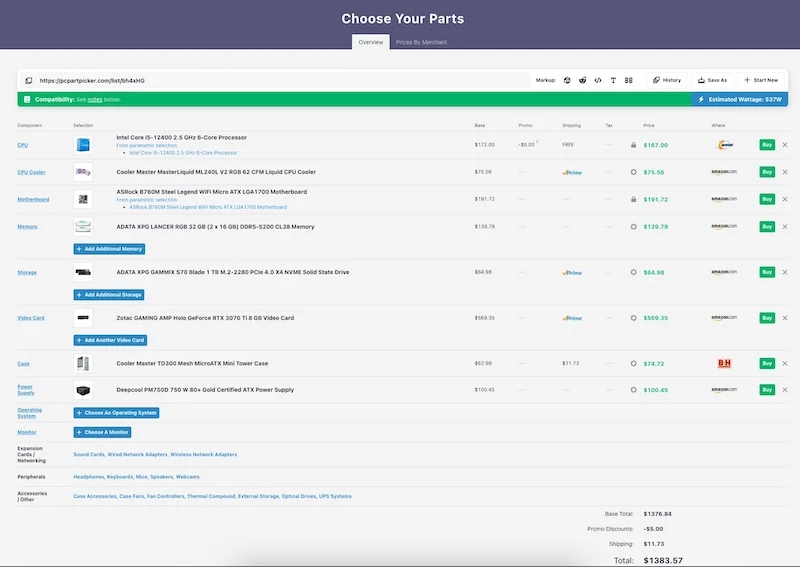
Bu bilgisayar oluşturma ipucunu takip ederken, bilgisayar bileşenleri fiyatlarının her zaman dalgalandığını unutmayın. Ayrıca, PC'niz için kendinize bir bütçe belirlemeyi unutmayın; bu, bilinçli bir karar vermenize yardımcı olacaktır.
Kablo Yönetimi önemlidir
Bilgisayarınızdaki kabloları nasıl kullandığınız önemlidir. Bu bilgisayar oluşturma ipucunu takip ederseniz, yalnızca güzel görünümlü bir bilgisayar oluşturmakla kalmaz, aynı zamanda bileşenlerinizi daha kolay yükseltebilirsiniz çünkü kabloları bilgisayarınızdaki doğru şekilde yönlendirirseniz sorunları daha kolay giderebilir ve bileşenleri herhangi bir sorun yaşamadan yükseltebilirsiniz. Bu, her inşaatçının takip etmesi gereken basit bir PC oluşturma ipucudur.
16GB RAM en tatlı noktaydı
Bu bilgisayar oluşturma ipucu, üretken bir bilgisayar oluşturmak isteyenler için önemli olabilir. Çoğu görev için 16 GB RAM yeterli olsa da, video düzenleme konusunda ciddiyseniz ve yüksek bit hızlarında 4k video düzenlemek istiyorsanız Adobe Premier ve Davinci gibi birçok düzenleme yazılımı 32 GB RAM gerektirir; bazı grafikler ve 3D görevler ise 32 GB RAM gerektirir. Çift kanal modunda RAM. Buna ek olarak, birçok oyun artık 12 ila 16 GB'a kadar RAM kullanabilir ve oyun oynamanın yanı sıra başka görevler de yapmak istiyorsanız (örn. akış), 16 GB
RAM düşündüğünüzden daha hızlı bir şekilde darboğaz haline gelebilir.

Bu bilgisayar toplama ipucundan sonra şunu da unutmamalıyız ki eğer bütçeniz yoksa 16 GB RAM ile başlayıp daha sonra 16 GB daha ekleyebilirsiniz.
DDR4 ve DDR5 karşılaştırması
Önceki bilgisayar oluşturma ipucundan sonra, hangi tür RAM'i seçeceğimizi de düşünmemiz gerekiyor. DDR4 ve DDR5 şu anda yeni bir bilgisayar oluştururken en önemli faktör olabilir. Sisteminizi geleceğe hazır hale getirmek istiyorsanız ve yaklaşık 750 USD veya daha fazla bir bütçeniz varsa DDR5'i öneriyoruz. Aksi takdirde, Intel ve AMD'nin tüm mevcut teklifleri DDR5 RAM'i desteklediğinden, Intel muadilleri de DDR4 belleği desteklediğinden, DDR4 RAM'i tercih etmelisiniz.

Yaratıcı bir iş akışınız yoksa ve bilgisayarınızı ağırlıklı olarak oyun oynamak için kullanıyorsanız DDR4 size en azından 2023'te herhangi bir performans farkı yaşatmayacaktır. 2023 ve sonrasında hangisinin daha iyi olduğunu detaylı olarak anlamak istiyorsanız, bölümümüze göz atın. DDR4 ile DDR5'i ayrıntılı olarak karşılaştıran makale.
Performans Önce Estetik Daha sonra
Birçok deneyimli bilgisayar üreticisi bu bilgisayar oluşturma ipucuna katılacaktır: Bilgisayarınızın görünümüne çok fazla para harcamanıza gerek yok, ancak önce en iyi performansı aldığınızdan emin olun ve ardından bilgisayarınızı istediğiniz gibi tasarlayın. . En sevdiğiniz RGB RAM'i veya RGB fanını kullanmanın yanlış bir yanı yok, ancak bu bilgisayar oluşturma ipucunun amacı, daha iyi görünen bileşenlere kıyasla daha iyi performans gösteren bileşenlere daha fazla harcama yapmanız gerektiğidir.
PC'nizin derleme bütçesini belirlerken, CPU ve GPU gibi en iyi temel bileşenleri seçmeli ve ardından RAM, SSD ve anakart gibi daha iyi görünen bileşenlerden daha iyi performans gösteren bileşenleri seçmelisiniz.
Ürünler ekosistemine bağlı kalmaya çalışın
Bir ürün ekosistemine bağlı kalmakla, aynı üreticinin bileşenlerine bağlı kalmanız gerektiğini kastediyoruz. Bu bilgisayar oluşturma ipucunu takip ederseniz, bu sadece tek bir markanın ürünlerini yönetmenin daha kolay olduğu anlamına gelir. Örneğin, anakartlar, CPU soğutucuları ve bilgisayar kasaları gibi çoğu NZXT ürününü kullanıyorsanız, bunları NZXT'nin CAM yazılımıyla yönetmek daha kolaydır.
Birden fazla markanın ürünlerini tercih etmenin yanlış bir tarafı olmadığını unutmayın. Tek bir marka seçerseniz farklı bileşenleri yönetmek daha kolay olur.
Windows'unuzu etkinleştirin
Bu herkesin uyması gereken en önemli bilgisayar kurma ipucudur. İster yeni bir bilgisayar topluyor olun, ister halihazırda kullanıyor olun, Windows'u etkinleştirmek, acemi bilgisayar toplayıcılarının genellikle göz ardı ettiği en önemli adımdır. Windows'u etkinleştirmezseniz, bilgisayarınız çok sayıda internet güvenliği açıklarına karşı savunmasız kalabileceği gibi, Windows'u etkinleştirmezseniz diğer tüm bilgisayarların sahip olduğu tam Windows deneyimini de elde edemezsiniz.

Ayrıca bilgisayarınız için bütçe oluştururken Windows etkinleştirme anahtarınız için 10 ile 20 ABD Doları arasında bir bütçe ayırmanızı öneririz. Bu çok büyük bir miktar olmasa da çoğu kişi tüm süreci göz ardı etme eğilimindedir, bu nedenle bir bilgisayar topladıktan sonra gereken deneyimi alamazlar.
Kapanış
Bunlar, her yeni başlayanın bilgisayar kurarken dikkate alması gereken bazı bilgisayar oluşturma ipuçlarıdır. Bu ipuçlarıyla tüm bilgisayar toplama deneyiminiz çok daha iyi ve daha verimli olacak. Gelecekteki yükseltmelere ve daha fazlasına hazırlanırken paradan tasarruf edebilir, bileşenlerinizden en iyi şekilde yararlanabilir ve oyun bilgisayarınızdan en iyi şekilde yararlanabilirsiniz. Bu bilgisayar oluşturma ipuçlarını takip ederek bütçenizi daha iyi yönetebilir ve hatta doğru bileşenleri seçerseniz temalı bir bilgisayar bile oluşturabilirsiniz.
